免費下載並在您的 Mac 上安裝免費 Mac 藍光播放器。然後啟動它。
將藍光光碟插入藍光光碟機。
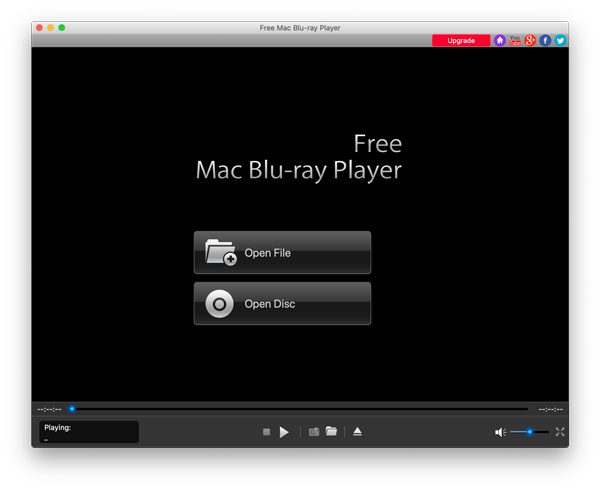
點擊主介面中的“開啟光碟”,然後選擇“開啟資料夾...”或光碟名稱將藍光光碟載入到程式中。然後按一下“確定”。
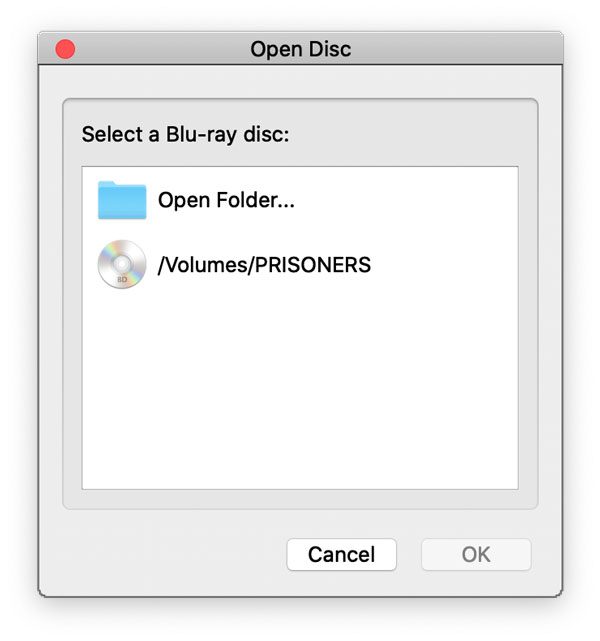
幾秒鐘後,它將檢測到您的光碟。您可以選擇播放電影、選擇章節、音訊、字幕等。
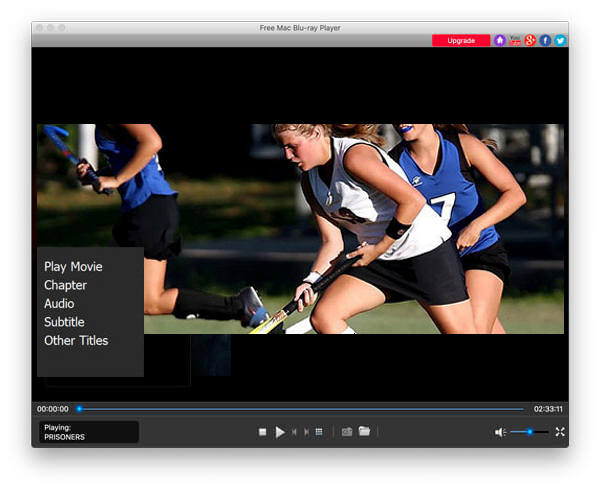
完成所有設定後,點擊“播放電影”開始在電腦上播放藍光電影。
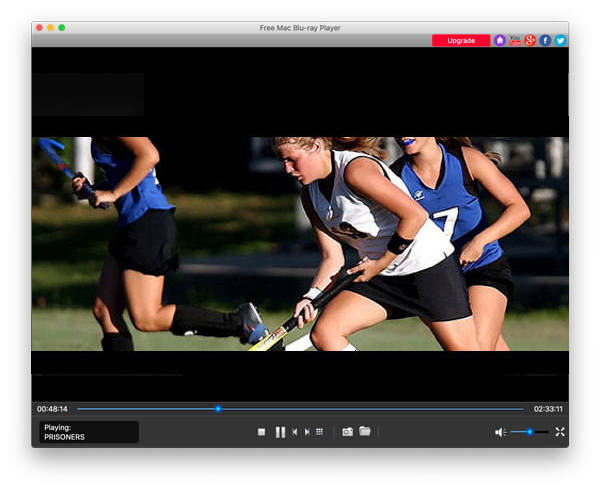
如果您想進行新的設置,可以點擊底部欄中的數獨圖示返回主介面。你可以在那裡得到一個新的開始。
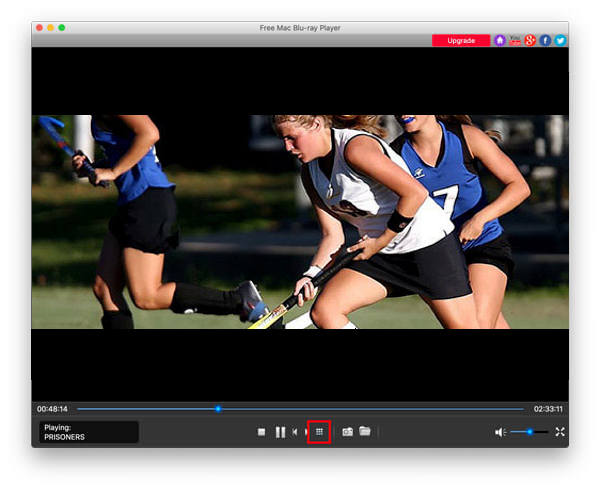
在介面的頂部欄中,這裡是音訊和視訊設定。
音訊設定:您可以點擊頂部選單中的“音訊”,然後選擇音軌、音訊通道或音訊裝置。
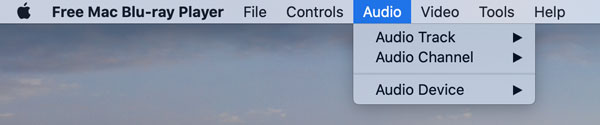
影片設定:您可以選擇影片軌道、字幕軌或螢幕尺寸進行播放。
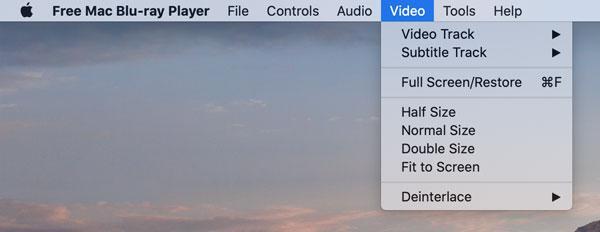
如果您想在觀看時截取螢幕截圖,請點擊底部欄中的相機圖示。您可以透過點擊資料夾圖示來查看它。
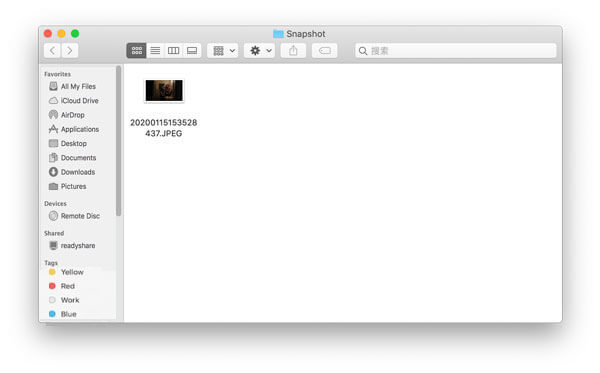 結尾
結尾